क्या आपको फ़्लोचार्ट इमेज से टेक्स्ट निकालने में दिक्कत हो रही है? क्या आप बिना किसी परेशानी के, सब कुछ मैन्युअल रूप से दोबारा लिखे, उसकी सामग्री को संपादित करना चाहते हैं? हम आपकी बात समझ गए!
फ़्लोचार्ट आपको जटिल प्रक्रियाओं और विचारों को स्पष्ट रूप से दर्शाने में मदद करते हैं। लेकिन कभी-कभी, आपको उनकी सामग्री को संपादित करने या अन्य दस्तावेज़ों में उपयोग के लिए निकालने की आवश्यकता हो सकती है। लेकिन अगर आपके पास मूल संपादन योग्य फ़ाइल नहीं है, तो यह एक बड़ी समस्या हो सकती है।
सौभाग्य से, इसका एक आसान समाधान है!
UPDF एक AI-संचालित टूल है जो फ़्लोचार्ट इमेज को टेक्स्ट में बदलना तेज़ और आसान बनाता है। इस लेख में बताया जाएगा कि ऑनलाइन और ऑफलाइन फ़्लोचार्ट सामग्री निकालने के लिए इसका उपयोग कैसे किया जाए।
भाग 1. फ़्लोचार्ट छवि को ऑनलाइन टेक्स्ट में बदलें
अगर आप फ़्लोचार्ट से टेक्स्ट निकालने का कोई डाउनलोड-मुक्त तरीका ढूंढ रहे हैं, तो UPDF आपके लिए एकदम सही समाधान है। इसके ऑनलाइन AI असिस्टेंट की मदद से, आप सिर्फ़ अपने वेब ब्राउज़र का इस्तेमाल करके फ़्लोचार्ट को टेक्स्ट में बदल सकते हैं। यानी आप इसे बिना किसी संगतता समस्या के किसी भी प्लेटफ़ॉर्म पर इस्तेमाल कर सकते हैं। आप इसे देखने और आज़माने के लिए नीचे दिए गए बटन पर क्लिक कर सकते हैं।
सबसे अच्छी बात? शुरुआती 100 प्रॉम्प्ट मुफ़्त हैं, जिससे आप अपग्रेड करने से पहले इसके फ़ीचर्स को टेस्ट कर सकते हैं! और बस इतना ही नहीं। इसमें और भी कई फ़ीचर्स हैं जो आपके कामों को और भी कुशलता से करने में आपकी मदद करेंगे। आइए, इनमें से कुछ पर एक नज़र डालते हैं।
- यह त्वरित जानकारी के लिए छवि-आधारित डेटा चार्ट का विश्लेषण कर सकता है।
- आप चित्रों से पाठ का सीधे कई भाषाओं में अनुवाद कर सकते हैं।
- आप पीडीएफ को साफ-सुथरे और व्यवस्थित लेआउट के साथ माइंडमैप में परिवर्तित कर सकते हैं।
- यह आपको पीडीएफ़ को सारांशित करने, व्याख्या करने, पुनर्लेखन करने और चैट करने की सुविधा देता है।
- आप अपनी रचनात्मक प्रक्रिया को शुरू करने के लिए विचारों पर मंथन कर सकते हैं।
और यह सूची और भी लंबी है! इसकी क्षमताओं के बारे में और जानने के लिए UPDF के ऑनलाइन AI असिस्टेंट पर जाएँ । आप फ़्लोचार्ट इमेज को टेक्स्ट में बदलने के लिए नीचे दिए गए निर्देशों का पालन कर सकते हैं।
चरण 1 : आरंभ करने के लिए UPDF AI ऑनलाइन पर जाएं और प्लेटफॉर्म पर साइन अप करें।
चरण 2 : फ्लोचार्ट छवि आयात करने के लिए, अपनी स्क्रीन के नीचे प्रॉम्प्ट बॉक्स में “छवि” आइकन पर क्लिक करें।

चरण 3 : टेक्स्ट बॉक्स पर क्लिक करें और टेक्स्ट निकालने के लिए प्रॉम्प्ट लिखें। UPDF AI तुरंत टेक्स्ट की सामग्री को पहचान लेगा और उपलब्ध करा देगा। यहाँ एक प्रॉम्प्ट दिया गया है जिसका आप उपयोग कर सकते हैं:
- संकेत: इस प्रवाह चार्ट से पाठ निकालें.
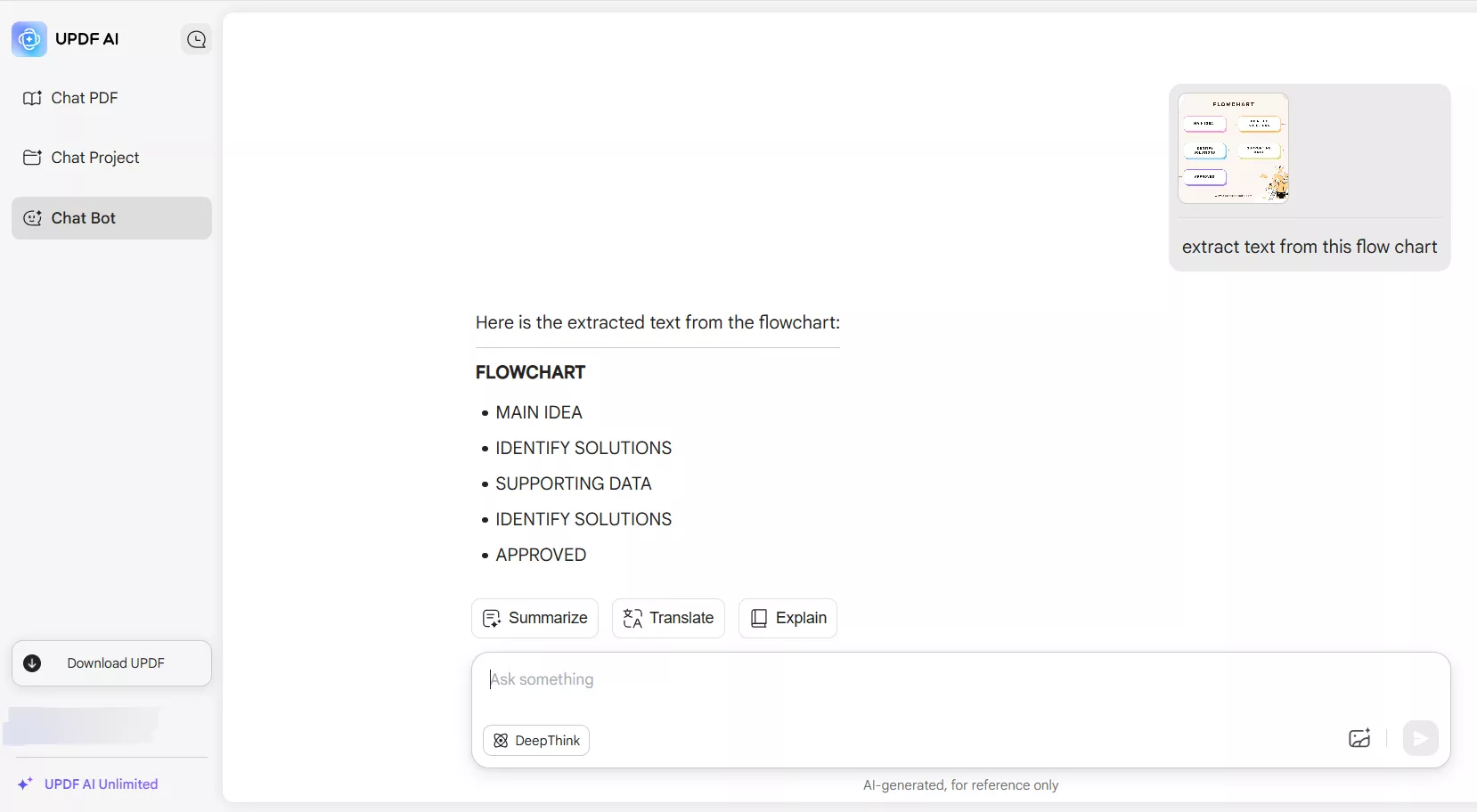
चरण 4 : यदि आप पाठ और नोड्स के बीच संबंध निकालना चाहते हैं, तो निम्नलिखित प्रॉम्प्ट का उपयोग करें।
- संकेत: फ्लोचार्ट से मुख्य घटकों और उनके संबंधों को निकालें।
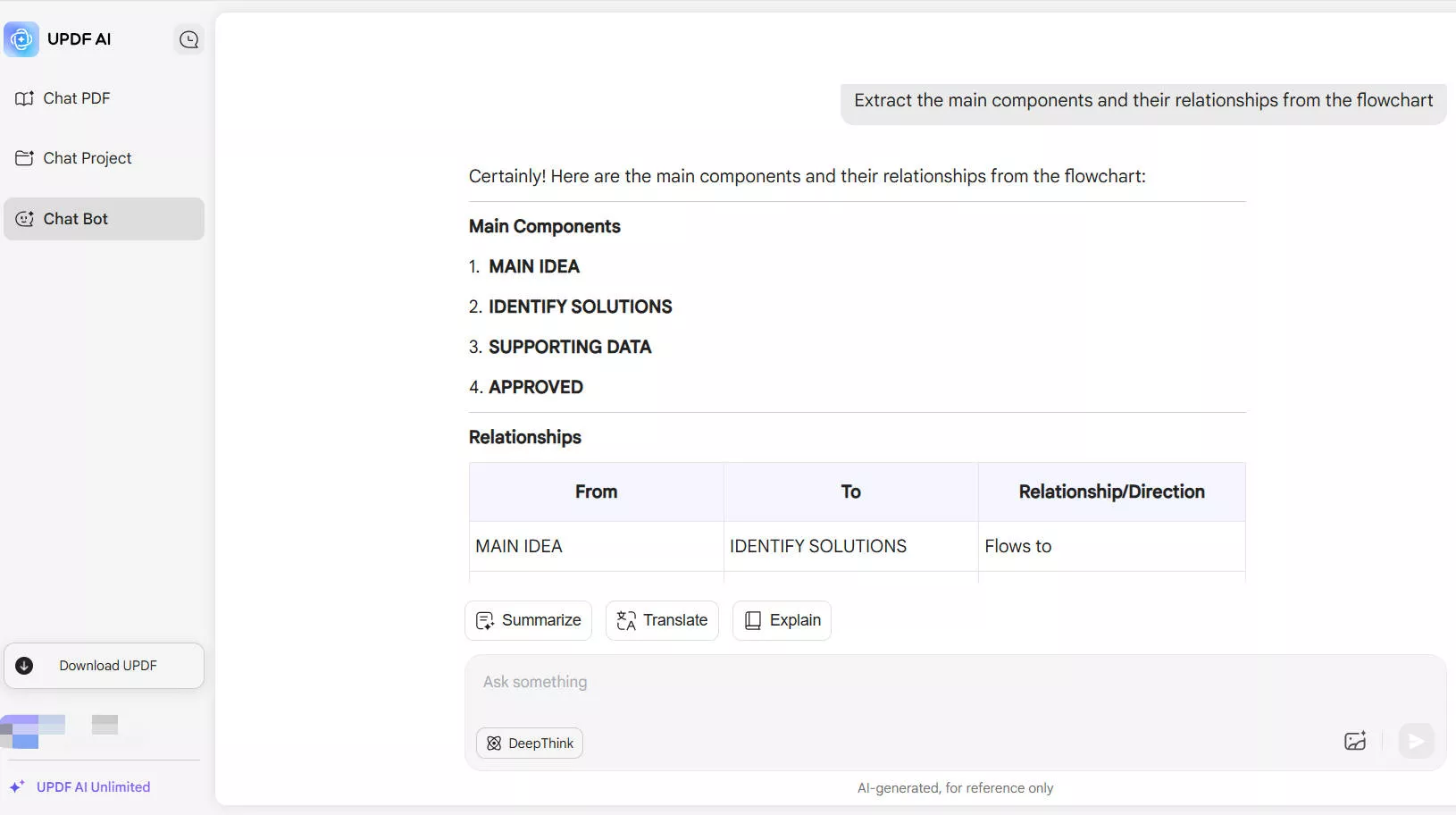
चरण 5 : टेक्स्ट कॉपी करने के लिए "कॉपी" विकल्प पर क्लिक करें। अगर आपको जवाब पसंद नहीं आता है, तो आप उसे संशोधित करने के लिए "रीजेनरेट" पर क्लिक कर सकते हैं।
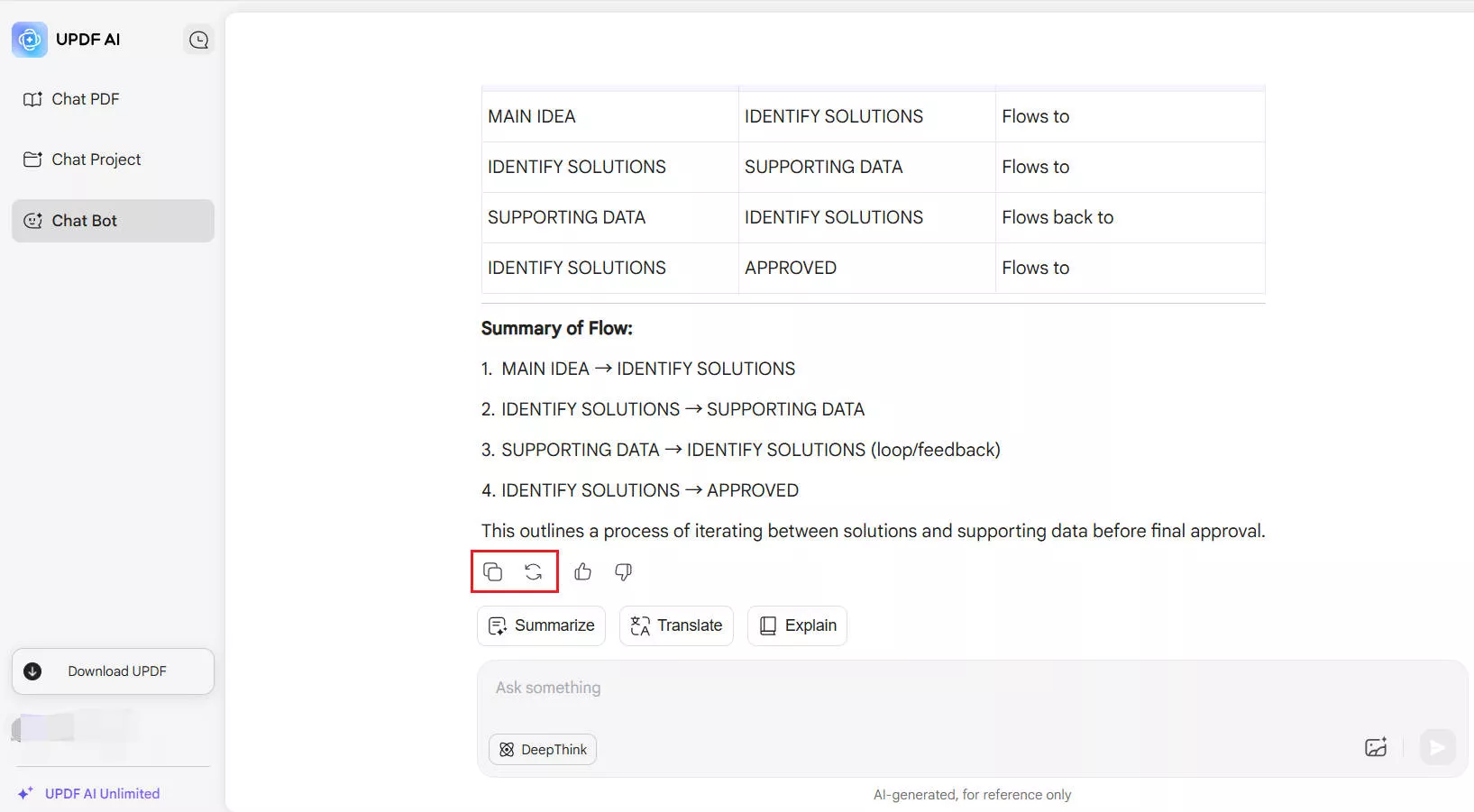
बस! आपने फ़्लोचार्ट से कुछ ही सेकंड में टेक्स्ट सफलतापूर्वक निकाल लिया है! UPDF आपके वर्कफ़्लो को कैसे बेहतर बना सकता है, इसके बारे में और जानने के लिए नीचे दिया गया वीडियो देखें।
एक कुशल AI सहायक के अलावा, UPDF आपके डेस्कटॉप पर शक्तिशाली PDF संपादन उपकरण भी प्रदान करता है! यह आपके PDF प्रबंधन को कैसे सरल बनाता है, यह जानने के लिए आप यह लेख पढ़ सकते हैं।
सबसे अच्छी बात यह है कि आप UPDF के डेस्कटॉप ऐप का इस्तेमाल करके फ़्लोचार्ट से टेक्स्ट भी निकाल सकते हैं। इसके बारे में और जानने के लिए पढ़ते रहें!
भाग 2. फ़्लोचार्ट छवि को ऑफ़लाइन टेक्स्ट में बदलें
फ़्लोचार्ट इमेज को टेक्स्ट में बदलने के लिए ऑफ़लाइन समाधान चाहिए? UPDF आपके लिए है! इसके डेस्कटॉप ऐप के साथ, आप बिल्ट-इन AI टूल का इस्तेमाल करके फ़्लोचार्ट कंटेंट को तेज़ी से एक्सट्रैक्ट कर सकते हैं।
हालाँकि आप फ़्लोचार्ट इमेज अपलोड कर सकते हैं, डेस्कटॉप ऐप एक उपयोगी स्क्रीनशॉट टूल भी प्रदान करता है। अगर फ़्लोचार्ट किसी PDF फ़ाइल में एम्बेडेड है, तो यह मददगार हो सकता है। आप बस PDF को UPDF में खोल सकते हैं, स्क्रीनशॉट टूल से फ़्लोचार्ट कैप्चर कर सकते हैं, और सीधे टेक्स्ट निकाल सकते हैं।
जानना चाहते हैं कि यह कैसे काम करता है? अपने डिवाइस पर UPDF डाउनलोड और इंस्टॉल करें। फिर, शुरू करने के लिए नीचे दिए गए निर्देशों का पालन करें।
Windows • macOS • iOS • Android 100% सुरक्षित
चरण 1: UPDF लॉन्च करें और "फ़ाइल खोलें" पर क्लिक करें। फिर, फ़्लोचार्ट वाली PDF फ़ाइल चुनें।
चरण 2: जब आपकी PDF खुल जाए, तो ऊपर दाईं ओर "UPDF AI" आइकन पर क्लिक करें। इससे AI असिस्टेंट पैनल खुल जाएगा। ऊपर से "चैट" मोड चुनें।
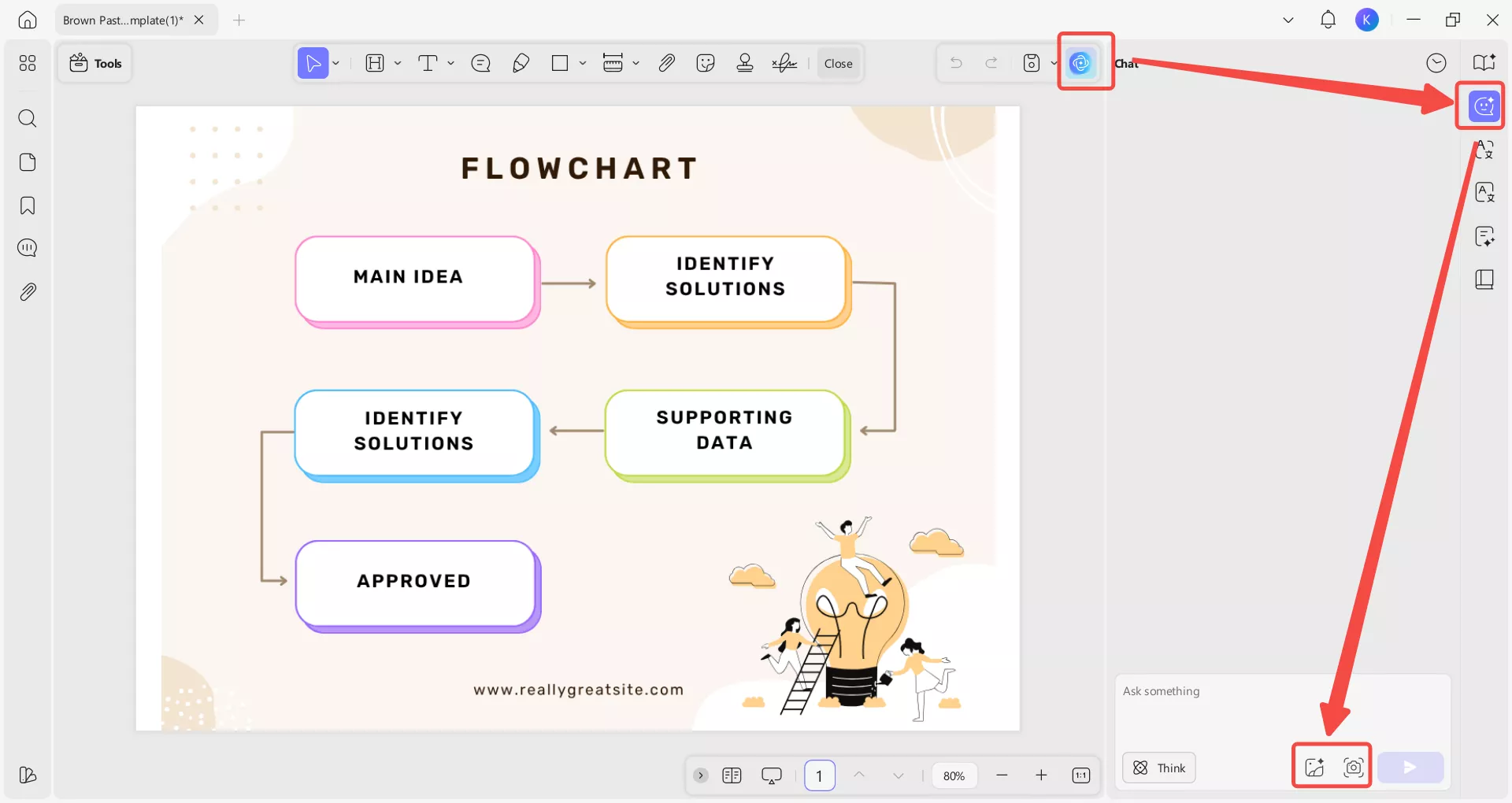
चरण 3: अपने डिवाइस से फ़्लोचार्ट इमेज अपलोड करने के लिए नीचे दिए गए प्रॉम्प्ट बॉक्स में "इमेज" आइकन पर क्लिक करें। अगर फ़्लोचार्ट खुली हुई पीडीएफ़ में है, तो "स्क्रीनशॉट" आइकन पर क्लिक करें।
चरण 4: स्क्रीनशॉट टूल चुनने के बाद, कर्सर को फ़्लोचार्ट पर क्लिक करके खींचें। स्क्रीनशॉट छोड़ते ही, स्क्रीनशॉट कैप्चर हो जाएगा और स्वचालित रूप से UPDF AI पर अपलोड हो जाएगा।
चरण 5: टेक्स्ट बॉक्स पर क्लिक करें और फ़्लोचार्ट इमेज को टेक्स्ट में बदलने के लिए अपना प्रॉम्प्ट लिखें । फिर इसे भेजने के लिए "एंटर" दबाएँ। UPDF AI चार्ट इमेज का तेज़ी से विश्लेषण करेगा और उसका टेक्स्ट निकालेगा।
संकेत: इस फ़्लोचार्ट से पाठ निकालें और घटनाओं के अनुक्रम को पदानुक्रम में सूचीबद्ध करें।
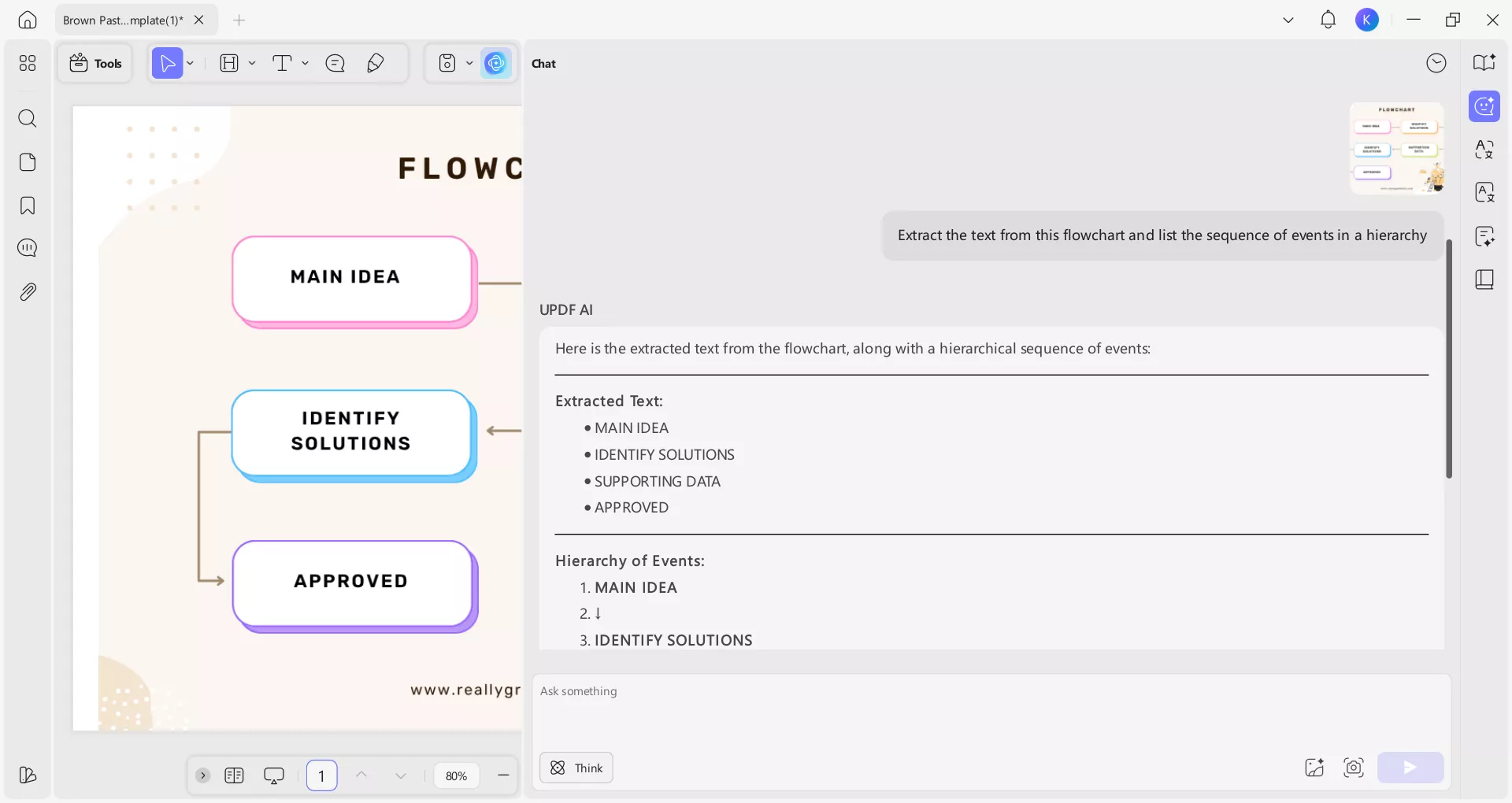
चरण 6 : प्रतिक्रिया को अपने क्लिपबोर्ड पर सहेजने के लिए "कॉपी" पर क्लिक करें। फिर, संपादन के लिए इसे किसी भी टेक्स्ट एडिटर में या खुली हुई पीडीएफ़ में पेस्ट करें।
आपका फ़्लोचार्ट टेक्स्ट में बदलने का काम पूरा हो गया! UPDF के साथ, यह बेहद आसान है। इसके लिए किसी तकनीकी प्रक्रिया की ज़रूरत नहीं है।
अगर आपके पास 100 से कम टास्क हैं, तो आप UPDF का मुफ़्त इस्तेमाल कर सकते हैं। और इन सभी मुफ़्त प्रॉम्प्ट्स का इस्तेमाल करने के बाद, आप यहाँ बहुत कम कीमत पर प्रो वर्ज़न में अपग्रेड कर सकते हैं ।
अंतिम शब्द
फ़्लोचार्ट इमेज को टेक्स्ट में बदलने का तरीका बस इतना ही है! हमारी आसान गाइड के साथ, आपको बिना किसी मैन्युअल रीराइटिंग के ज़रूरी जानकारी निकालने में कोई परेशानी नहीं होगी। चाहे आप ऑनलाइन प्लेटफ़ॉर्म ढूंढ रहे हों या डेस्कटॉप ऐप, UPDF आपके लिए बिल्कुल सही है। यह चार्ट और इन्फोग्राफ़िक्स से टेक्स्ट निकालने का एक आसान समाधान प्रदान करता है। UPDF ऑनलाइन AI पर जाएँ या नीचे दिए गए बटन से UPDF डाउनलोड करें। आपको अपनी PDF फ़ाइलों को प्रबंधित करने का एक कारगर समाधान मिलेगा!
Windows • macOS • iOS • Android 100% सुरक्षित
 UPDF
UPDF
 Windows के लिए UPDF
Windows के लिए UPDF Mac के लिए UPDF
Mac के लिए UPDF iPhone/iPad के लिए UPDF
iPhone/iPad के लिए UPDF Android के लिए UPDF
Android के लिए UPDF UPDF AI Online
UPDF AI Online UPDF साइन
UPDF साइन PDF संपादित करें
PDF संपादित करें PDF पर टिप्पणी करें
PDF पर टिप्पणी करें PDF बनाएं
PDF बनाएं PDF फ़ॉर्म
PDF फ़ॉर्म लिंक संपादित करें
लिंक संपादित करें PDF रूपांतरित करें
PDF रूपांतरित करें OCR
OCR PDF से Word
PDF से Word PDF से छवि
PDF से छवि PDF से Excel
PDF से Excel PDF व्यवस्थित करें
PDF व्यवस्थित करें PDF मर्ज करें
PDF मर्ज करें PDF विभाजित करें
PDF विभाजित करें PDF क्रॉप करें
PDF क्रॉप करें PDF घुमाएँ
PDF घुमाएँ PDF सुरक्षित करें
PDF सुरक्षित करें PDF पर हस्ताक्षर करें
PDF पर हस्ताक्षर करें PDF संशोधित करें
PDF संशोधित करें PDF स्वच्छ करें
PDF स्वच्छ करें सुरक्षा हटाएँ
सुरक्षा हटाएँ PDF पढ़ें
PDF पढ़ें UPDF क्लाउड
UPDF क्लाउड PDF संपीड़ित करें
PDF संपीड़ित करें PDF प्रिंट करें
PDF प्रिंट करें बैच प्रोसेस
बैच प्रोसेस UPDF AI के बारे में
UPDF AI के बारे में UPDF AI समाधान
UPDF AI समाधान एआई उपयोगकर्ता मार्गदर्शिका
एआई उपयोगकर्ता मार्गदर्शिका UPDF से जुड़े प्रश्न
UPDF से जुड़े प्रश्न PDF का संक्षेपण करें
PDF का संक्षेपण करें PDF का अनुवाद करें
PDF का अनुवाद करें PDF के साथ चैट करें
PDF के साथ चैट करें AI के साथ चैट करें
AI के साथ चैट करें छवि के साथ चैट करें
छवि के साथ चैट करें PDF को माइंड मैप में बदलें
PDF को माइंड मैप में बदलें PDF की व्याख्या करें
PDF की व्याख्या करें विद्वान अनुसंधान
विद्वान अनुसंधान पेपर सर्च
पेपर सर्च AI प्रूफरीडर
AI प्रूफरीडर AI राइटर
AI राइटर AI होमवर्क हेल्पर
AI होमवर्क हेल्पर AI क्विज़ जेनरेटर
AI क्विज़ जेनरेटर AI मैथ सॉल्वर
AI मैथ सॉल्वर PDF से Word
PDF से Word PDF से Excel
PDF से Excel PDF से PowerPoint
PDF से PowerPoint उपयोगकर्ता गाइड
उपयोगकर्ता गाइड UPDF ट्रिक्स
UPDF ट्रिक्स अक्सर पूछे जाने वाले प्रश्न
अक्सर पूछे जाने वाले प्रश्न UPDF समीक्षाएं
UPDF समीक्षाएं डाउनलोड केंद्र
डाउनलोड केंद्र ब्लॉग
ब्लॉग न्यूजरूम
न्यूजरूम तकनीकी विनिर्देश
तकनीकी विनिर्देश अपडेट्स
अपडेट्स UPDF बनाम Adobe Acrobat
UPDF बनाम Adobe Acrobat UPDF बनाम Foxit
UPDF बनाम Foxit UPDF बनाम PDF Expert
UPDF बनाम PDF Expert








